Как анимировать фон вашей домашней страницы в Chrome
Хотите просмотреть фон главной страницы или новой вкладки в Google Chrome в виде анимации? Не смотрите дальше! Этот урок поможет вам анимировать фон главной страницы в Chrome .
Вы можете изменить фоновое изображение новой вкладки(change the background image of the new tab) в Chrome , но для этого он поддерживает только изображения JPEG и PNG . Вы не можете импортировать в него анимированные GIF-файлы(GIFs) или даже статические GIF- файлы. Следовательно(Hence) , чтобы изменить фон домашней страницы на анимированный GIF , вам придется попробовать хитрость. Давайте посмотрим, что это за трюк и как анимировать фон домашней страницы в Chrome .
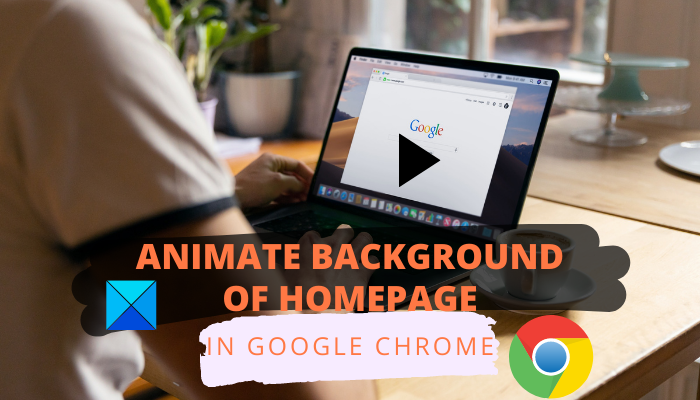
Как анимировать фон(Background) главной страницы(Homepage) в Chrome
Чтобы открыть новую вкладку с анимацией, отображаемой в фоновом режиме в браузере Google Chrome , вам необходимо выполнить следующие шаги:
- Скачайте анимированный GIF.
- Переименуйте расширение файла.
- Запустите Google Chrome.
- Откройте новую вкладку.
- Настройте страницу.
Давайте обсудим эти шаги подробно!
Прежде всего, вам нужен анимированный GIF - файл, который вы хотите установить в качестве фона домашней страницы в браузере Chrome . Вы можете загрузить его из онлайн-источников или создать самостоятельно с помощью бесплатного программного обеспечения для создания GIF(free GIF maker software) . Вы также можете преобразовать видеофайл в формат GIF(convert a video file to a GIF) , чтобы использовать его в качестве фона главной страницы в Chrome .
После загрузки или создания анимированного GIF - файла перейдите в его папку в проводнике(File Explorer) . Теперь у вас есть переименовать его расширение файла. Для этого перейдите на вкладку « Вид » в (View)проводнике(File Explorer) и установите флажок « Расширения имени файла ». (File name extensions)Переименуйте расширение файла, добавив .png вместо .gif в имени файла, а затем нажмите Enter . Подтвердите процесс переименования файла GIF в следующем запросе. (GIF)Теперь анимированный GIF - файл будет заменен на PNG .

Теперь вам нужно настроить некоторые параметры настройки в Chrome . Просто(Simply) запустите браузер Chrome и добавьте в него новую вкладку.
В правом нижнем углу вкладки вы увидите параметр « Настроить эту страницу»( Customize this page) , как показано на снимке экрана ниже. Просто(Simply) нажмите эту кнопку.
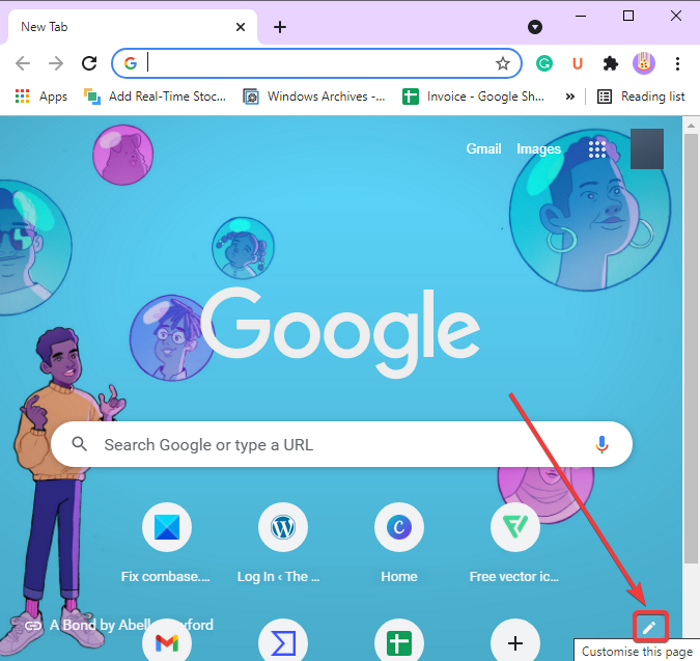
Теперь вы увидите страницу для настройки параметров фона и темы домашней страницы.
Отсюда перейдите на вкладку « Фон(Background) » и нажмите « Загрузить с устройства(Upload from device) ».

Затем просмотрите анимированный файл gif, который вы только что переименовали в файл png. Просто(Simply) импортируйте его, нажав кнопку « Открыть(Open) » .
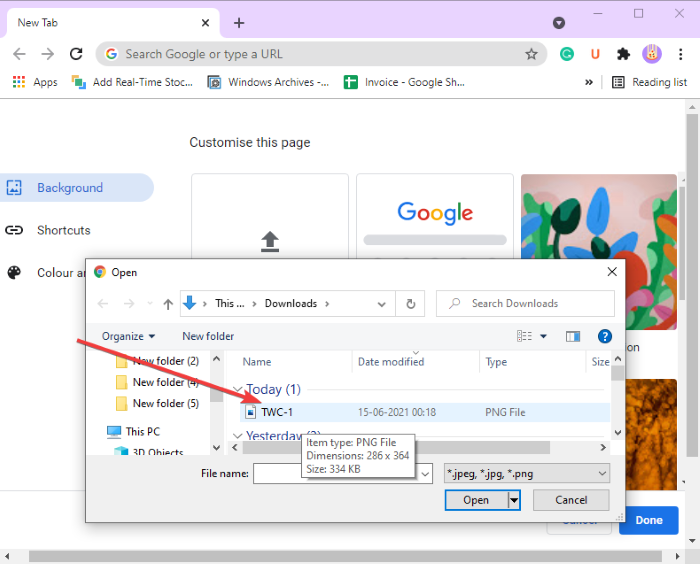
Теперь всякий раз, когда вы будете открывать новую вкладку в Google Chrome , вы увидите фон в виде анимации.
Это все, что вам нужно для анимации фона главной страницы в Google Chrome .
Теперь прочитайте: (Now read:) Как изменить фоновое изображение Google в Chrome.(How to change the Google background image in Chrome.)
Related posts
Как изменить фон в Google Chrome
Google Chrome не отвечает, Relaunch сейчас?
Включить Line Wrap в Source View в Chrome or Edge
Как очистить Cache, Cookies, Browsing History в Chrome and Firefox
Как установить пользовательский Keyboard Shortcut на Chrome Extension
Search на нескольких открытых вкладках на Firefox and Chrome browsers
Google Chrome vs Firefox Quantum для Windows 10
Исправлено: Vimeo не работает в Chrome or Firefox
Как исправить ошибки File Download на Google Chrome browser
Download official Google Chrome Темы для вашего браузера
Как включить Глобальный Media Playback Control в Chrome
Change User Interface language для Chrome or Firefox browser
Как синхронизировать Tabs между Edge, Chrome and Firefox browsers
Как включить или Disable Tab Scrolling Buttons в Google Chrome
Chrome or Firefox не может скачать или сохранять файлы на вашем компьютере
Отключить, удалить Adobe Flash, Shockwave в Chrome, Firefox, Edge, т.е
Как Destroy Profile на Browser Close в Google Chrome
Всегда открывайте ссылки этого типа в соответствующем приложении отсутствуют в Chrome
Как подключить сайт на Bluetooth or USB device в Edge or Chrome
Fix ERR_SPDY_PROTOCOL_ERROR error в Google Chrome
